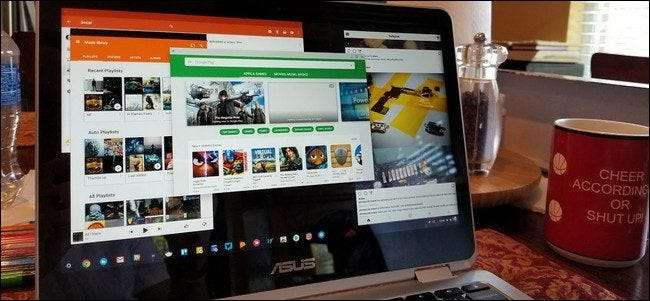
Android-støtte på Chromebooks startet med Android 6.0, som bare lar apper kjøre i fullskjermmodus eller i mindre statisk størrelse. Dette er ikke det beste oppsettet for mange apper på Chromebooks, og Google endret dette til slutt med Android 7.1.1. Saken er at størrelsesendring ikke virker ut av porten - det er noen få justeringer for å få den til å fungere.
I SLEKT: De beste Android-appene du bør bruke på Chromebooken din
Trinn 1: Bekreft hvilken versjon av Android Chromebooken din kjører
Før du skitner hendene dine, må du først sørge for at Chromebook til og med kjører en Android-versjon som tilbyr apper som kan endres.
Klikk først på systemstatusfeltet og deretter på tannhjulikonet.

Derfra, bla ned til "Google Play Store" -delen og klikk på den.
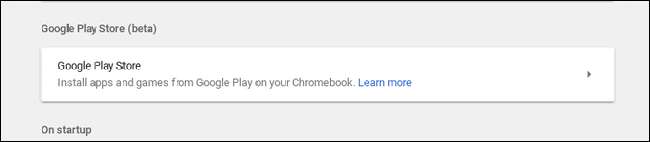
Klikk på "Administrer Android-innstillinger", som starter Android-innstillingsmenyen.

Derfra er det bare å bla helt til bunnen - du ser Android-versjonen under Om enheten-delen.
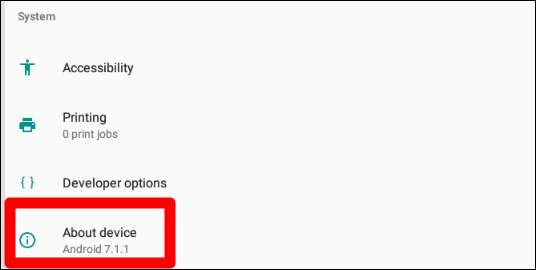
Hvis Chromebook kjører 6.0, sitter du ganske mye fast med det du har for nå. Unnskyld.
Hvis du kjører 7.1.1 eller nyere, kan du imidlertid lese videre.
Trinn to: Aktiver utvikleralternativer
Mens du allerede er i Android-innstillingsmenyen, la oss fortsette og aktivere utviklerinnstillinger. Du må gjøre dette for å endre størrelse på apper.
Klikk på About Device-menyen.
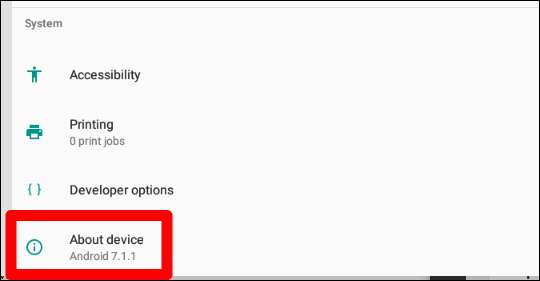
Derfra klikker du på "Byggnummer" syv ganger. Du vil se et lite skålvarsel nederst på skjermen, slik at du vet hvor mange klikk som er igjen til du blir "utvikler".
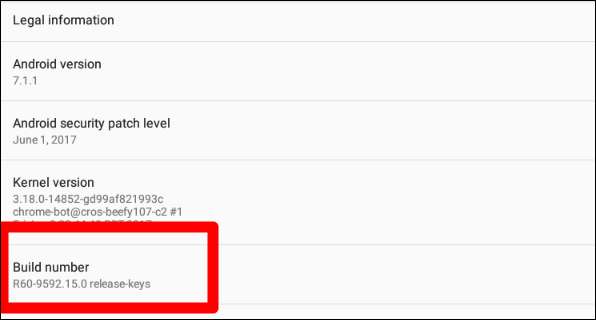
Etter syv klikk vil utviklermodus være aktivert. Awwww, ja.
Trinn tre: Aktiver vinduendring
Klikk på tilbake-knappen øverst til venstre, som tar deg tilbake til hovedinnstillingsmenyen. Du ser et nytt alternativ her: Alternativer for utviklere. Klikk deg inn i den dårlige gutten.
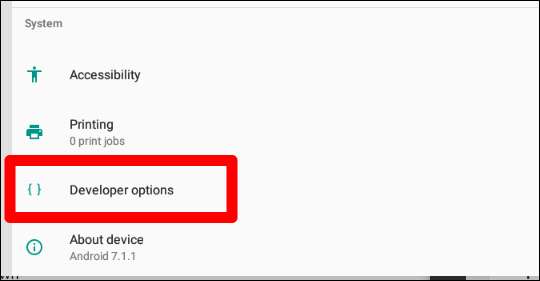
Ignorer alt du ser i denne menyen helt til bunnen. Seriøst, begynn å rulle nå, så ikke nysgjerrighetene dine får det beste ut av deg og du bryter noe.
Nederst finner du alternativet "Tillat størrelse på gratis vindu ved å dra kanten" og aktiver det. Akkurat slik kan du endre størrelsen på Android-apper. Husk at dette ikke fungerer med alle apper. Hvis de ikke har blitt oppdatert på en stund, støtter de ikke dette. Mange moderne apper (med gode utviklere) burde være om bord.
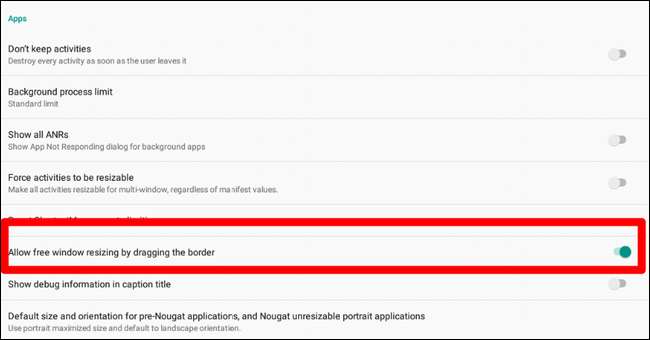
For å gjøre dette er det bare å sveve over kanten av appvinduet, akkurat som du ville gjort med et annet vindu. Markøren endres, noe som indikerer at du kan endre størrelsen på vinduet.
Valgfritt: Angi standardstørrelse for Pre-Nougat-applikasjoner
Nå kan du stoppe her og være ferdig, men det er også et annet alternativ jeg tror du bør sjekke ut, som vil bestemme standardstørrelsen for apper som ikke er designet for Android Nougat.
Unironically kalles det "Standardstørrelse og orientering for pre-Nougat-applikasjoner og uforanderlige portrettapplikasjoner." Det er en munnfull. Men klikk på det uansett.

I utgangspunktet kan du finne ut hva som fungerer best for måten du bruker Android-apper på Chromebooken din. For meg er standard portrett maksimal størrelse og liggende retning mest fornuftig - det betyr at apper som Instagram, som bare er portrett, starter fullskjerm. Andre vil starte i liggende modus. Det fungerer for meg, men gjerne eksperimentere med disse alternativene og bruke det som fungerer best for deg.
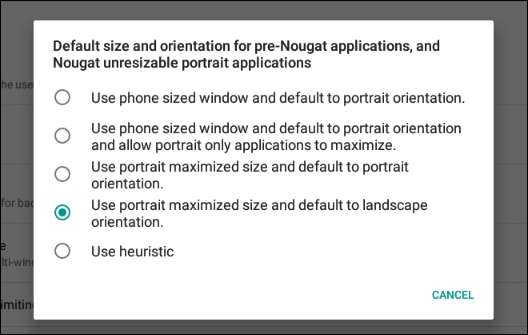
Når du er ferdig, er du bare tilbake ut av dette vinduet - du er ferdig.







